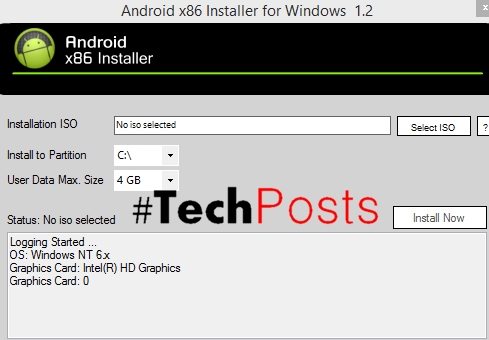Sinusuportahan ng operating system ng Google Android ang paggamit ng isang mouse, keyboard, at kahit isang gamepad (joystick ng paglalaro). Maraming mga Android device, tablet at telepono ang nagpapahintulot sa iyo na ikonekta ang mga peripheral gamit ang USB. Para sa ilang iba pang mga device kung wala ang USB paggamit, maaari mong ikonekta ang mga ito sa isang wireless na koneksyon sa Bluetooth.
Sinusuportahan ng operating system ng Google Android ang paggamit ng isang mouse, keyboard, at kahit isang gamepad (joystick ng paglalaro). Maraming mga Android device, tablet at telepono ang nagpapahintulot sa iyo na ikonekta ang mga peripheral gamit ang USB. Para sa ilang iba pang mga device kung wala ang USB paggamit, maaari mong ikonekta ang mga ito sa isang wireless na koneksyon sa Bluetooth.
Oo, nangangahulugan ito na maaari mong ikonekta ang isang regular na mouse sa tablet at ang isang buong-tampok na mouse pointer ay lilitaw sa screen, o maaari mong ikonekta ang isang gamepad mula sa isang Xbox 360 at i-play ang Dandy emulator o ilang laro (halimbawa, Aspalto) na sumusuporta sa joystick control. Kapag ikinonekta mo ang keyboard, maaari mo itong gamitin upang i-type ang text, at maraming standard na mga keyboard shortcut ay magagamit din.
Pagkonekta ng mouse, keyboard at gamepad sa pamamagitan ng USB
Karamihan sa mga Android phone at tablet ay walang full-sized na USB port, kaya ang pagpasok ng mga peripheral device nang direkta sa kanila ay hindi gagana. Upang magawa ito, kakailanganin mo ang isang USB OTG cable (on-the-go), na ngayon ay ibinebenta sa halos anumang mobile phone shop, at ang kanilang presyo ay mga 200 rubles. Ano ang OTG? Ang OTG USB cable ay isang simpleng adaptor na, sa isang banda, ay may isang konektor na nagbibigay-daan sa iyo upang ikonekta ito sa isang telepono o tablet, sa kabilang banda, isang karaniwang USB connector kung saan maaari mong ikonekta ang iba't ibang mga aparato.

OTG cable
Gamit ang parehong cable, maaari mong ikonekta ang isang USB flash drive o kahit na isang panlabas na hard drive sa Android, ngunit sa karamihan ng mga kaso hindi ito makikita, upang makita ng Android ang flash drive, kailangan mong magsagawa ng ilang mga manipulasyon, na kung saan ay tiyak na isulat ko ang tungkol sa anumang paraan.
Tandaan: Hindi lahat ng mga aparatong Google Android ay sumusuporta sa mga aparatong paligid sa pamamagitan ng USB cable OTG. Ang ilan sa kanila ay kulang sa kinakailangang suporta sa hardware. Halimbawa, maaari mong ikonekta ang isang mouse at keyboard sa iyong Nexus 7 tablet, ngunit hindi mo kailangang magtrabaho kasama ang mga ito sa iyong Nexus 4 na telepono. Samakatuwid, bago bumili ng isang OTG cable, mas mahusay na tumingin nang maaga sa Internet kung ang iyong aparato ay maaaring gumana sa mga ito.

Kontrol ng mouse sa Android
Pagkatapos mong magkaroon ng tulad na cable, ikonekta lamang ang aparato na kailangan mo sa pamamagitan ng ito: lahat ng bagay ay dapat magtrabaho nang walang anumang karagdagang mga setting.
Wireless mouse, keyboard at iba pang mga device
Hindi ito sinasabi na ang OTG USB cable ay ang pinakamahusay na solusyon para sa paggamit ng mga karagdagang device. Ang mga dagdag na wires, pati na rin ang katotohanan na hindi lahat ng mga Android device ay sumusuporta sa OTG - lahat ng ito ay nagsasalita sa pabor ng mga wireless na teknolohiya.

Kung ang iyong aparato ay hindi sumusuporta sa OTG o nais mong gawin nang walang wires - madali mong makakonekta ang mga wireless na mouse, keyboard at gamepad sa Bluetooth sa iyong tablet o telepono. Upang magawa ito, gawin lamang ang nakitang panlabas na aparato, pumunta sa mga setting ng Android Bluetooth at piliin kung ano ang eksaktong nais mong kumonekta.
Paggamit ng gamepad, mouse at keyboard sa Android
Ang paggamit ng lahat ng mga aparatong ito sa Android ay medyo simple, ang mga problema ay maaaring lumitaw lamang sa mga controllers ng laro, dahil hindi lahat ng mga laro ay sumusuporta sa mga ito. Kung hindi man, ang lahat ay gumagana nang walang mga pag-aayos at ugat.
- Keyboard nagpapahintulot sa iyo na i-type ang teksto sa mga itinalagang patlang, habang nakakakita ka ng higit na espasyo sa screen, habang nawawala ang on-screen na keyboard. Maraming mga pangunahing kumbinasyon ang gumagana - Alt + Tab upang lumipat sa pagitan ng mga pinakabagong application, Ctrl + X, Ctrl + C at V - para kopyahin at i-paste ang mga pagpapatakbo ng teksto.
- Ang mouse Nagpapakita ng sarili sa pamamagitan ng hitsura ng isang pamilyar na pointer sa screen, na maaari mong kontrolin sa parehong paraan na karaniwang kontrolin mo ang iyong mga daliri. Walang pagkakaiba sa pakikipagtulungan sa kanya sa isang regular na computer.
- Gamepad Maaaring gamitin upang mag-navigate sa pamamagitan ng interface ng Android at upang ilunsad ang mga application, ngunit hindi namin maaaring sabihin na ito ang pinaka-maginhawang paraan. Ang isang mas kawili-wiling paraan ay ang paggamit ng gamepad sa mga laro na sumusuporta sa mga controller ng laro, halimbawa, sa Super Nintendo, Sega at iba pang mga emulator.
Iyon lang. Ito ay magiging kawili-wili sa isang tao kung sumulat ako tungkol sa kung paano gawin ito sa laban: i-on ang isang Android device sa isang mouse at keyboard para sa isang computer?